Priročnik za onemogočanje Skypea ob zagonu v sistemu Windows 10
Miscellanea / / August 05, 2021
V tej vadnici vam bomo pokazali, kako onemogočiti Skype ob zagonu v računalniku z operacijskim sistemom Windows 10. Obstaja kar nekaj aplikacij, ki se ob zagonu samodejno zaženejo. Nekateri so sicer potrebni za pravilno delovanje vašega sistema, vendar tega ne moremo trditi za preostalih nekaj. Zdi se, da Skype spada v slednjo kategorijo. Če imate nameščeno to aplikacijo za klicanje, bo aplikacija takoj po zagonu samodejno naložila vse svoje storitve in programe. To po nepotrebnem zasede precej virov in zato lahko upočasni računalnik ob zagonu.
Zdi se, da to povzroča težave kar nekaj uporabnikom, saj ne morejo najti načina, kako onemogočiti aplikacijo ob zagonu. Tudi na Microsoftov forum, zdi se, da se več kot 300 uporabnikov sooča z omenjeno težavo. Najboljša možnost, ki bi jo Microsoft lahko storil, je, da uporabnikom dovoli, da sami izberejo, ali želijo med zagonom zagnati ta program ali ne. Na srečo obstaja nekaj metod, s katerimi bi lahko dosegli omenjeno stvar. In v tem vodniku se bomo osredotočili prav na to. Tukaj je torej podroben vodnik za onemogočanje Skypea ob zagonu v računalniku z operacijskim sistemom Windows 10.

Kazalo
-
1 Kako onemogočiti Skype ob zagonu v sistemu Windows 10
- 1.1 1. način: Odjava iz Skypea
- 1.2 2. način: Onemogočite samodejni zagon Skype Toggle
- 1.3 3. način: prek možnosti zagona sistema Windows
- 1.4 4. način: Uporaba upravitelja opravil
- 1.5 5. način: Onemogočite Skype ob zagonu prek urejevalnika registra
Kako onemogočiti Skype ob zagonu v sistemu Windows 10
Ta vadnica bo predstavila pet različnih metod za dosego zgoraj omenjene naloge. Prvi dve metodi je bilo mogoče neposredno izvesti iz same aplikacije Skype. Tretji uporablja sistemske nastavitve, ki jim sledi metoda upravitelja opravil. Peta in zadnja metoda se osredotoča na datoteke urejevalnika registra. V večini primerov lahko dosežete uspeh takoj po prvi metodi sami. Če se to ne zgodi, preizkusite druge načine za onemogočanje Skypea ob zagonu v sistemu Windows 10. Sledite.
1. način: Odjava iz Skypea
To je najlažje odpraviti, ki ne zahteva veliko napora. Vse kar morate storiti je, da se samo odjavite iz svojega Skype računa. Ko se računalnik naslednjič zažene, se Skype ne bo naložil. Čeprav se morda sliši nekoliko nenavadno, se, dokler svoje delo ne opravi učinkovito, ni kaj pritoževati. V nadaljevanju so navedeni koraki za odjavo iz Skypea:
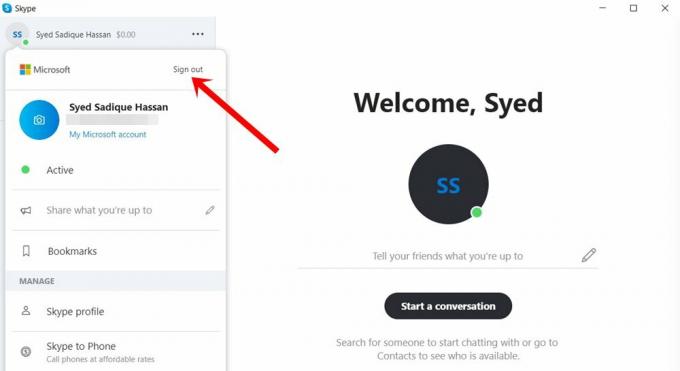
- Zaženite Skype v računalniku.
- Nato kliknite svoj profil v zgornjem levem kotu.
- V meniju, ki se odpre, kliknite Odjava.
To je to. Od naslednjega časa se Skype ne bo zagnal ob zagonu. Če pa ne morete doseči uspeha, preizkusite še štiri spodaj navedene popravke.
2. način: Onemogočite samodejni zagon Skype Toggle
Poskusite lahko tudi onemogočiti preklop Samodejno zaženi Skype, da odpravite to težavo. Ne pozabite, da uporabljate klasično različico Skypea, potem se bo ta možnost ob zagonu sistema Windows imenovala Zaženi Skype. Vendar je to edina razlika, koraki so za oba enaki, kot je navedeno spodaj:
- Zaženite Skype v računalniku.
- Kliknite ikono prelivanja (tri navpične pike) in izberite Nastavitve.
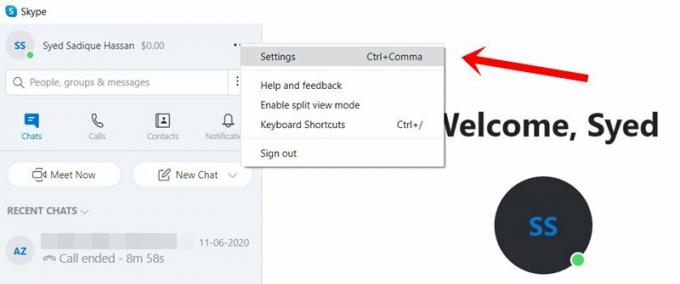
- Nato v levi menijski vrstici pojdite na zavihek Splošno.

- Na koncu onemogočite možnost Samodejno zaženi Skype (ali Zaženi Skype, ko zaženem Windows). Nato bo onemogočil Skype tudi ob zagonu v računalniku z operacijskim sistemom Windows 10.
3. način: prek možnosti zagona sistema Windows
Za dosego te naloge lahko uporabite tudi možnost zagona sistema Windows, ki je na strani z nastavitvami sistema Windows 10.
- Pojdite na stran z nastavitvami sistema Windows. Za isto lahko uporabite kombinacije bližnjic Windows + I.
- Odprite razdelek Aplikacije in v levi menijski vrstici izberite Zagon.
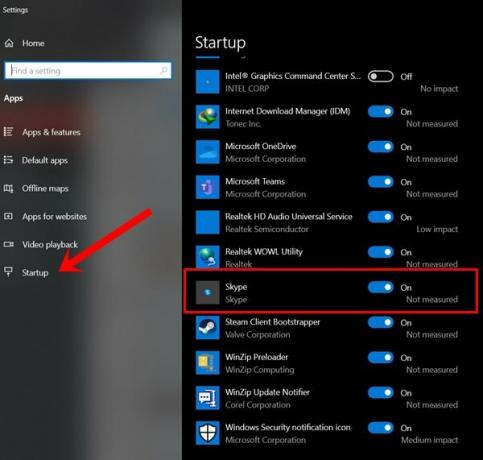
- Onemogočite preklop poleg Skypea, to pa bi moralo onemogočiti tudi Skype ob zagonu v sistemu Windows 10.
4. način: Uporaba upravitelja opravil
Upravitelj opravil vsebuje tudi razdelek, v katerem so naštete vse aplikacije, ki se zaženejo ob zagonu računalnika. S to funkcijo bi lahko onemogočili Skype na naslednji način:
- Za zagon upravitelja opravil uporabite bližnjične tipke Ctrl + Shift + Esc. To lahko storite tudi tako, da z desno miškino tipko kliknete ikono sistema Windows in izberete omenjeno možnost.
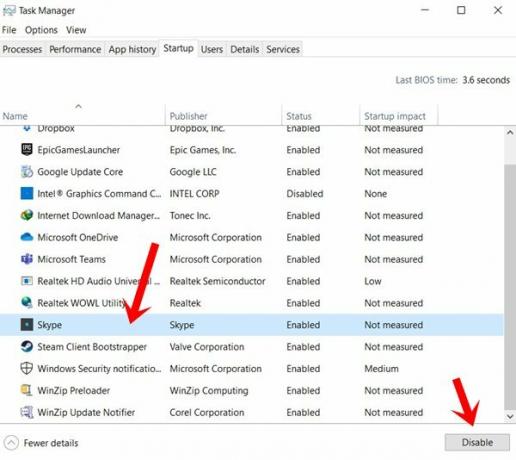
- Nato pojdite na zavihek Startup in na seznamu izberite Skype.
- Končno pritisnite gumb Onemogoči in Skype se med zagonom sistema Windows 10 ne bo več zagnal.
5. način: Onemogočite Skype ob zagonu prek urejevalnika registra
Če nobena od možnosti ni dala plodnih rezultatov, boste morda morali ubrati pot urejevalnika registra. V tem razdelku bomo z urejevalnikom izbrisali zagonsko datoteko Skype. Sledite spodnjim korakom zelo natančno:
- S kombinacijo bližnjičnih tipk Windows + R zaženite pogovorno okno Zaženi.
- Vnesite regedit in pritisnite Enter. S tem se bo zagnal urejevalnik registra.
- Zdaj kopirajte spodnjo lokacijo v naslovno vrstico urejevalnika:
HKEY_CURRENT_USER \ Software \ Microsoft \ Windows \ CurrentVersion \ Run
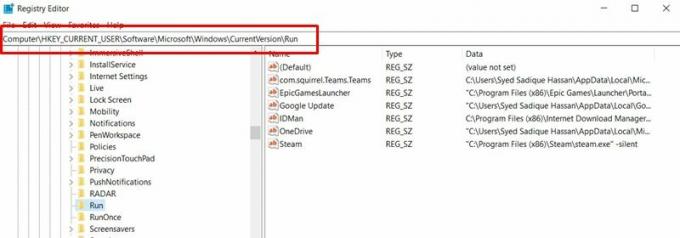
- Poiščite datoteko registra Skype, jo kliknite z desno miškino tipko in izberite Delete. Ko je to končano, znova zaženite računalnik in težava bo zdaj rešena.
S tem zaključujemo vodnik, kako onemogočiti Skype ob zagonu v računalniku z operacijskim sistemom Windows 10. Za isto smo razdelili pet različnih metod, od katerih bi katera morala dati želene rezultate. V komentarjih nam sporočite, kateri način je odpravil težavo. Zaokrožujem, tukaj je nekaj Nasveti in triki za iPhone, Nasveti in triki za računalnike, in Nasveti in triki za Android da bi se morali tudi odjaviti.



